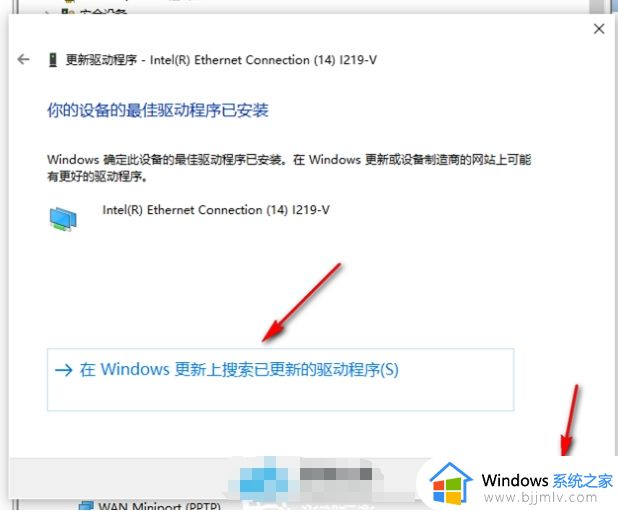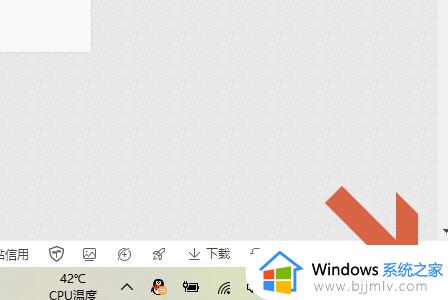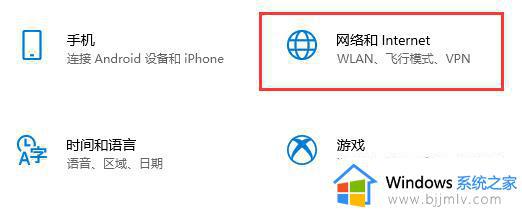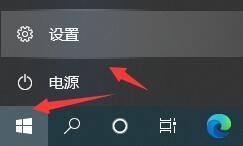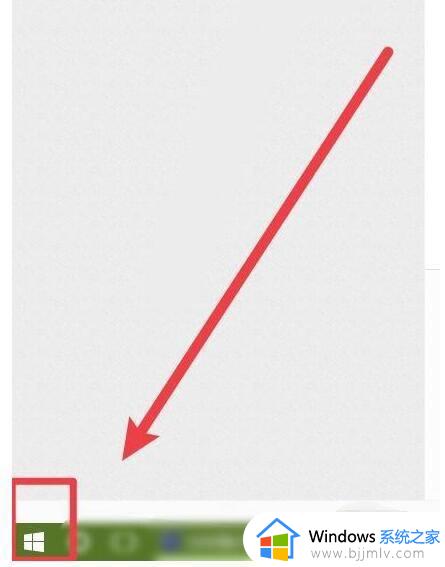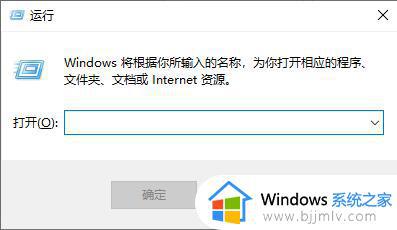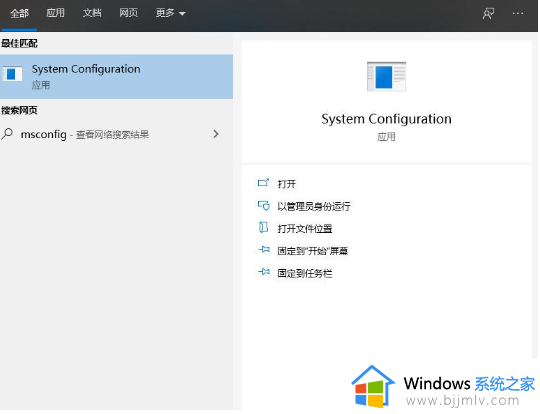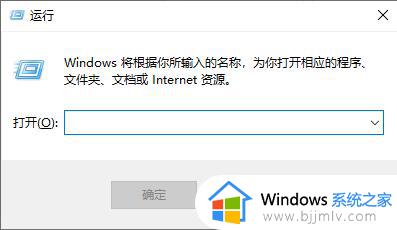台式电脑win10怎么关飞行模式 win10台式机关闭飞行模式的方法
更新时间:2023-02-20 11:17:01作者:qiaoyun
飞行模式是win10系统中的一个功能,开启之后就会暂时中断所有网络连接,有部分台式电脑win10系统用户在开启飞行模式之后,又不想用了,就想要关闭飞行模式,那么要怎么操作呢,本文给大家介绍一下win10台式机关闭飞行模式的方法吧。
方法如下:
1、打开【电脑设置】选项,进入到【网络和Internet】。
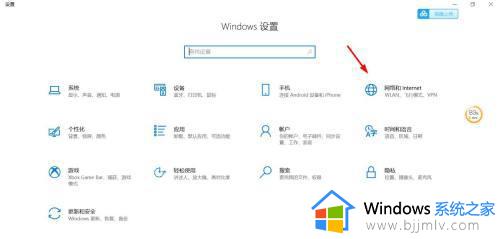
2、在显示的页面上,点击左侧的【飞行模式】。

3、然后选择【关闭】,就可以设置完成了。
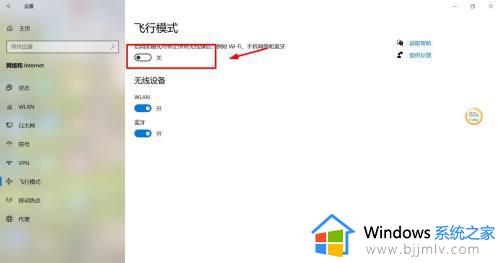
以上给大家介绍的就是台式电脑win10怎么关飞行模式的详细内容,如果你也想关闭的话,就可以学习上述方法步骤来进行关闭吧。